|
1.Öffne eine neue Leinwand 750 x 600px
transparent
Auswahl - Alles auswählen
Öffne "Hintergrund "
Bearbeiten - kopieren und auf deinem Bild - In eine Auswahl einfügen
Auswahl aufheben
Ebene - neue Rasterebene
Fülle mit deiner Vordergrundfarbe
Ebenen- neue Maskenschicht aus Bild
Suchmaske „091119094621471873“ im Quellfenster

Ebenen-Gruppe zusammenfassen
Effekte / AAA Filter - AAA Multi-Filter
mit diesen Einstellungen:

Ebene - neue Rasterebene
Fülle mit deiner Hintergrundfarbe
Ebene - neue Maskenschicht aus Bild
Suchmaske „1250181756_nikita Masken“
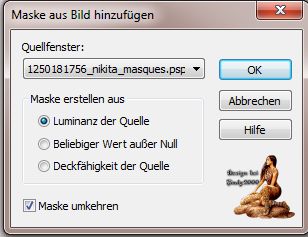
Ebenen-Gruppe zusammenfassen
Schiebe die Form leicht nach rechts und nach unten,
so dass er der runden Form der vorherigen Ebene passt.
Ebenen Sichtbare zusammenfassen
Ebene duplizieren
Stell den Mischmodus dieser Ebene auf: Überbelichtet
Deckfähigkeit auf 30

Öffne "Mist_Fantasy_Scenery18_DragonBlu0808"
Bearbeiten - Kopieren - und auf deinem Bild - Einfügen als neue Ebene
Bild - Große ändern auf 80%,
bei Größe alle Ebenen anpassen kein Häkchen rein
Mit Ihrem Verschieben- Werkzeug, ziehen du die das Fantasybild nach recht, wie bei mir
Öffne "Liebespaar"
Bearbeiten - Kopieren - und auf deinem Bild - Einfügen als neue Ebene
Größe musst nach deinen Tube anpassen
Mit deinen Verschieben -Werkzeug, ziehen die Ebene nach links ,wie bei mir
Alien Skin Eye candy 5 - Impact / Perspective Shadow
mit diesen Einstellungen
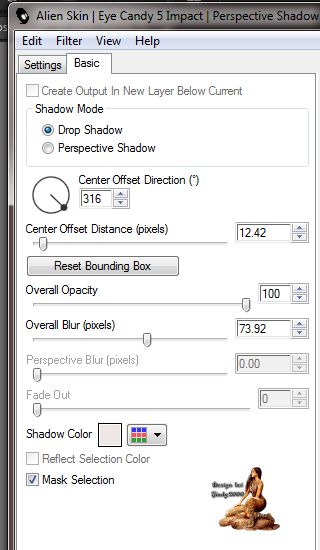
Öffne "Liebespaar2"
Bearbeiten - Kopieren - und auf deinem Bild - Einfügen als neue Ebene
und nach oben recht in die Ecke verschieben
Alien Skin Eye candy 5 - Impact / Perspective Shadow
mit den gleichen Einstellungen wie vorher
Öffne "Taube"
Bearbeiten - Kopieren - und auf deinem Bild - Einfügen als neue Ebene
Die Taube kannst du so oft ins Bild machen wie es dir gefallt
Alien Skin Eye candy 5 - Impact / Perspective Shadow
mit den gleichen Einstellungen wie vorher
Ebenen Sichtbare zusammenfassen
Effekte- Nik Software – Sunshine
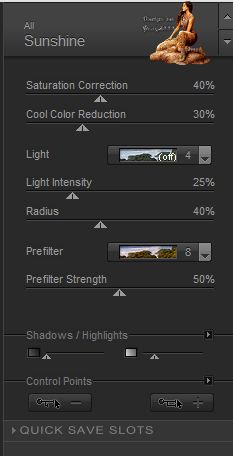
Öffne "Glitzer"
Bearbeiten - Kopieren - und auf deinem Bild - Einfügen als neue Ebene
Bild - Vertikal Spiegeln
Mit deinen Verschieben -Werkzeug, ziehen die Glitzer passend ins Bild ,wie bei mir
Ebene 2. mal duplizieren
Benenne diese Ebenen Glitzer1,2,3
Geh wieder auf die Ebene Glitzer 1.
Effekte- Alien Skin Xenofex 2 -Constellation
mit diesen Einstellungen

geh auf die Ebene Glitzer 2.
Wiederhole den Effekt -klicke aber 1 Ramdom
geh auf die Ebene Glitzer 3.
Wiederhole den Effekt -klicke aber 1 Ramdom
Öffne "Rahmen_Love"
Bearbeiten - Kopieren - und auf deinem Bild - Einfügen als neue Ebene
Benütze deinen Zauberstab und klicke außerhalb des Bilderrahmen
Effekte - Textureffekte - Jalousie
mit diesen Einstellungen :

Auswahl aufheben
Setz noch dein Wasserzeichen und das Copy aufs Bild
Jetzt kommen wir zur Animation
Ebene-Palette, schließen die Auge der folgenden Ebene Glitzer 2 und 3
Bearbeiten Inhalt kopieren -alle kopieren
Öffne Animation Shop
Als neue Animation einfügen
Zurück in PSP
In der Ebenen-Palette, schließen Sie die Auge der folgenden Ebene- Glitzer-1 und 3
Öffne die Auge von Glitzer 2
Kopieren aller Ebenen
Geh wieder in den Ani- Shop
Einfügen nach dem aktuell ausgewählten Einzelbild
Zurück in PSP
In der Ebenen-Palette, schließen Sie die Auge der folgenden Ebene- Glitzer-1 und 2
Öffne die Auge von Glitzer 3
Kopieren aller Ebenen
Geh wieder in den Ani- Shop
Einfügen nach dem aktuell ausgewählten Einzelbild
Nun Schaue dir deine Ani an und speichere sie als Gif.
Ich hoffe das Tutorial hat dir Spaß gemacht!
Möchtest Du mir dein Bild zusenden, dann bitte hier klicken
  
|